最近有用户反映出现了电脑陷入自动修复死循环的问题,就是开机之后进不到桌面,一直在自动修复的循环着,那么遇到这种情况要怎么解决呢?针对这一问题,小编为大家带来了win10一直卡在自动修复的解决教程,操作简单容易上手,一起来看看吧!
电脑陷入自动修复死循环
工具/原料
品牌型号:惠普暗夜精灵8
系统版本:windows10系统
方法/教程
方法一:
1、在出现的修复界面,点击高级选项。
2、进入高级选项设置后,有6个选项。如果点击“启动修复”后无法解决的话,可以点击“系统还原”。
3、然后弹出2个选择项。第一个是不完全清除,第二个是完全清除。若电脑内没有备份重要文件,点击“删除所有内容”选项。

4、弹出页面提示是否删除驱动,选择清除所有的驱动。
5、然后选择“完全清理驱动器”。
6、点击“初始化”,等待初始化完成后电脑会自动重启,即完成整个修复。
关键词: 电脑陷入自动修复死循环怎么回事 电脑陷入自动修复死循环怎么办 win10一直卡在自动修复的解决教程 电脑陷入自动修复死循环解决办法
 首页
首页










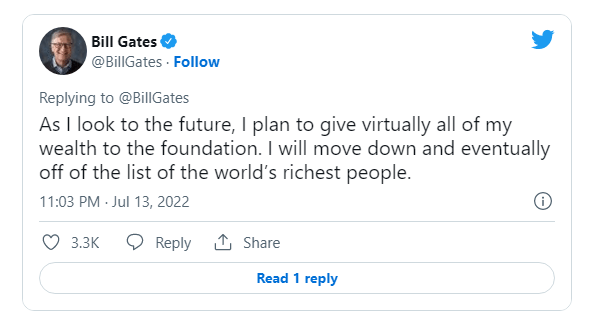



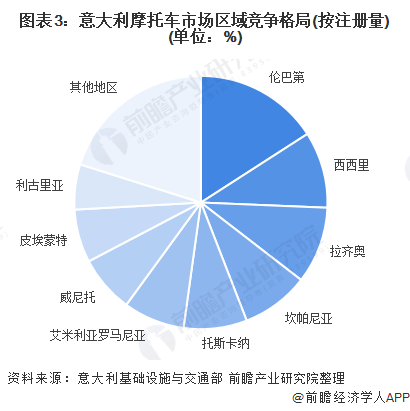
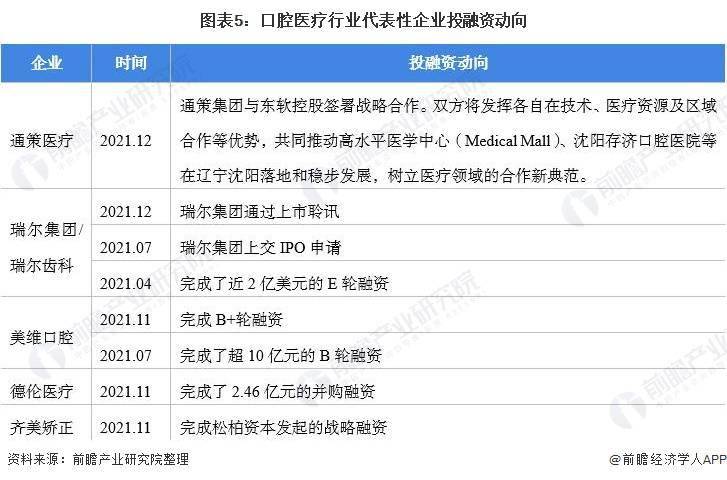



 营业执照公示信息
营业执照公示信息